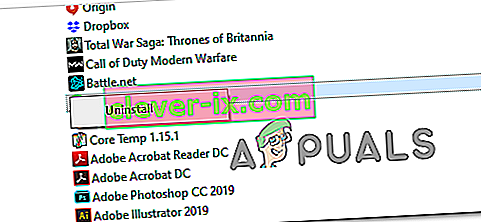msvcr120.dll is een essentieel bestand voor het Windows-besturingssysteem. Het wordt gebruikt om verschillende bronnen te extraheren voor toepassingen van derden. Het is gekoppeld aan de programmeertaal C ++. Als het bestand ontbreekt, betekent dit dat de programma's die in deze taal worden uitgevoerd, niet met succes worden gestart omdat ze het vereiste bestand niet kunnen vinden.
Er zijn verschillende oplossingen voor dit probleem. We kunnen proberen de herdistribueerbare pakketten van C ++ opnieuw te installeren. Begin met de eerste oplossing en werk naar beneden. Nadat u elke oplossing hebt uitgevoerd, moet u proberen de toepassing uit te voeren. Als het nog steeds niet werkt, probeer het dan opnieuw te installeren. Houd er rekening mee dat deze oplossingen voor bijna alle versies van Windows werken.
Volg de volgende stappen om een programma opnieuw te installeren:
- Druk op Windows + R en typ "appwiz.cpl" en druk op Enter.
- Er verschijnt een nieuw venster met alle applicaties die momenteel op uw computer zijn geïnstalleerd. Klik met de rechtermuisknop op de applicatie en selecteer "verwijderen".
- Start uw computer opnieuw op voordat u deze opnieuw installeert.
Oplossing 1: systeembestandscontrole uitvoeren
System File Checker (SFC) is een hulpprogramma dat aanwezig is in Microsoft Windows en waarmee gebruikers hun computers kunnen scannen op corrupte bestanden in hun besturingssysteem. Deze tool is er in Microsoft Windows sinds Windows 98. Het is een erg handig hulpmiddel om het probleem te diagnosticeren en te controleren of een probleem te wijten is aan corrupte bestanden in Windows.
We kunnen proberen SFC uit te voeren en kijken of ons probleem wordt opgelost. U krijgt een van de drie antwoorden wanneer u SFC uitvoert.
- Windows heeft geen integriteitsschendingen geconstateerd
- Windows Resource Protection heeft corrupte bestanden gevonden en gerepareerd
- Windows Resource Protection heeft corrupte bestanden gevonden, maar kon sommige (of alle) niet herstellen
- Druk op Windows + R om de toepassing Uitvoeren te starten. Typ " taskmgr " in het dialoogvenster en druk op Enter om de taakbeheerder van uw computer te starten.
- Klik nu op de optie Bestand linksboven in het venster en selecteer " Nieuwe taak uitvoeren " in de lijst met beschikbare opties.

- Typ nu " powershell " in het dialoogvenster en vink de optie eronder aan die staat " Maak deze taak met beheerdersrechten ".

- Eenmaal in Windows Powershell, typ je " sfc / scannow " en druk je op Enter . Dit proces kan enige tijd duren omdat uw volledige Windows-bestanden worden gescand door de computer en worden gecontroleerd op beschadigde fasen.

- Als u een fout tegenkomt waarbij Windows aangeeft dat het een fout heeft gevonden maar deze niet heeft kunnen herstellen, typ dan " sfc / verifyonly ". Wacht tot het proces volledig is voltooid.
- Als u de corrupte bestanden nog steeds niet kunt herstellen, voert u de opdracht " DISM / Online / Cleanup-Image / RestoreHealth " uit in de PowerShell. Hiermee worden de corrupte bestanden van de Windows-updateservers gedownload en worden de corrupte bestanden vervangen. Houd er rekening mee dat dit proces ook enige tijd kan duren, afhankelijk van uw internetverbinding. Annuleer in geen enkel stadium en laat het lopen.
Als er een fout is gedetecteerd die is opgelost met de bovenstaande methoden, start u uw computer opnieuw op, installeert u de toepassing opnieuw en controleert u of deze correct wordt gestart.
Oplossing 2: MySQL Installer-community downloaden
Als u problemen ondervindt bij het draaien van verschillende MySQL-applicaties zoals MySQL Workbench enz. Is het raadzaam MySQL Installer Community op uw pc te installeren. Deze tool zal detecteren dat uw systeem enkele Visual Studio-componenten mist en zal waarschijnlijk een Visual Studio-installatieprogramma voor minimale componenten starten en de hiaten opvullen. Zorg er altijd voor dat u de applicatie downloadt van de officiële MySQL-website.
Oplossing 3: de Visual C ++ Redistributable-pakketten opnieuw installeren
De msvcr120.dll is een essentieel bestand voor het Windows-besturingssysteem. Als msvcr120.dll ontbreekt, kunt u geen games starten zoals uitgelegd in de inleiding. Om het ontbrekende bestand te vervangen, kunnen we het hele herdistribueerbare pakket downloaden en installeren. Houd er rekening mee dat u altijd moet voorkomen dat u .dll-bestanden van internet downloadt van niet-officiële websites. Ze zijn mogelijk geïnfecteerd met malware en virussen en kunnen uw computer gemakkelijk infecteren.
- Ga naar de officiële Microsoft-download
- Klik op de knop Downloaden nadat u de taal hebt geselecteerd.

- Selecteer " vredist_x64.exe " en druk op Volgende . Kort daarna begint het downloaden. Sla het bestand op een toegankelijke locatie op en voer het exe-bestand uit.

- Nadat de installatie is voltooid, start u uw computer opnieuw op en controleert u of het probleem is opgelost.
Opmerking: als u 64-bits Windows gebruikt, kunt u beide installeren (vredist_x64.exe en vredist_x86.exe). Als je echter 32 bit hebt, zou je alleen "vredist_x86.exe" moeten installeren.
Oplossing 4: scannen op virussen
.dll-bestanden zijn een van de meest populaire hosts voor virussen en malware om uw computer binnen te dringen. Als u vermoedt dat uw computer is geïnfecteerd, moet u uw computer zo snel mogelijk scannen om malware / virussen te verwijderen. U moet de antivirus gebruiken die u momenteel gebruikt. Als u er geen heeft, kunt u Windows Defender gebruiken.
- Druk op Windows + S om de zoekbalk van het startmenu te openen. Typ " Windows Defender " en open het eerste resultaat dat naar voren komt.

- Aan de rechterkant van het scherm ziet u een scanoptie. Selecteer de volledige scan en klik op Scannen. Dit proces kan even duren omdat Windows alle bestanden op uw computer een voor een scant. Wees geduldig en laat het proces dienovereenkomstig voltooien.

- Als er malware op uw computer aanwezig was, laat u het hulpprogramma verwijderen en start u uw computer opnieuw op voordat u de toepassing opnieuw start.
Opmerking: u kunt ook de Microsoft-veiligheidsscanner uitvoeren, aangezien deze over de nieuwste virusdefinities beschikt en controleren of er discrepanties worden gevonden.
Oplossing 5: installeer beide VC Redist-pakketten
Soms moet u al uw VC Redist-pakketten opnieuw installeren en vervolgens zowel de 32-bits als de 64-bits versie van de software installeren om ervoor te zorgen dat deze correct werkt. Daarom zullen we in deze stap eerst oudere VC Redist-installaties verwijderen en vervolgens alle VC Redist-pakketten opnieuw installeren. Daarom:
- Druk op "Windows" + "R" om de prompt Uitvoeren te openen.
- Typ "appwiz.cpl" en druk op "Enter" om het app-beheervenster te openen.

- Scroll naar beneden in het app-beheervenster en klik met de rechtermuisknop op de "Visual C ++ Redistributable" -toepassing.
- Selecteer "Verwijderen" in de lijst en volg de instructies op het scherm om de software van uw computer te verwijderen.
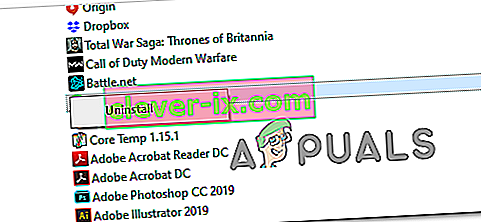
- Herhaal deze stap voor alle installaties van de software.
- Ga nu naar de Microsoft-website en download de volgende installaties een voor een.
- Microsoft Visual C ++ Redistributable 2005 64-bit + 32-bit
- Microsoft Visual C ++ 2008 herdistribueerbaar pakket (x86)
- Microsoft Visual C ++ 2008 herdistribueerbaar pakket (x64)
- Microsoft Visual C ++ 2010 herdistribueerbaar pakket (x86)
- Microsoft Visual C ++ 2010 herdistribueerbaar pakket (x64)
- Visual C ++ Redistributable-pakketten voor Visual Studio 2013 32 + 64 bit
- Visual C ++ Redistributable voor Visual Studio 2015
- Nadat u deze allemaal hebt gedownload, installeert u ze een voor een op uw computer door de installatiebestanden uit te voeren.
- Controleer na het installeren of het probleem zich blijft voordoen.
Oplossing 6: Windows Updates installeren
Het is mogelijk dat er updates beschikbaar zijn voor uw Windows-besturingssysteem, maar deze zijn niet op uw systeem geïmplementeerd, waardoor dit probleem wordt geactiveerd. Daarom zullen we in deze stap controleren op updates en deze toepassen. Daarom:
- Druk op "Windows" + "I" om de instellingen te openen en klik op de optie "Updates en beveiliging" .
- Klik in het gedeelte Updates op de knop "Windows Update" in het linkerdeelvenster en klik op de optie "Controleren op updates" .

- Nadat u op updates heeft gecontroleerd, installeert Windows automatisch alle beschikbare updates op uw computer.
- Controleer na het bijwerken van uw Windows of het probleem zich blijft voordoen.
Oplossing 7: applicatie opnieuw installeren
Als u dit probleem tegenkomt in een specifieke toepassing of in een game die niet kan worden gestart en deze fout optreedt, is het mogelijk dat het in het begin niet correct is geïnstalleerd. Daarom is het belangrijk dat als je het niet kunt oplossen met alle stappen die we hierboven hebben genoemd, we verder moeten gaan met het opnieuw installeren van de game / applicatie die niet kan worden gestart. Verwijder het daarvoor uit zijn eigen de-installatieprogramma of uit het app-beheervenster zoals we hierboven hebben gedaan en installeer het vervolgens opnieuw door het opnieuw van de bron te downloaden.